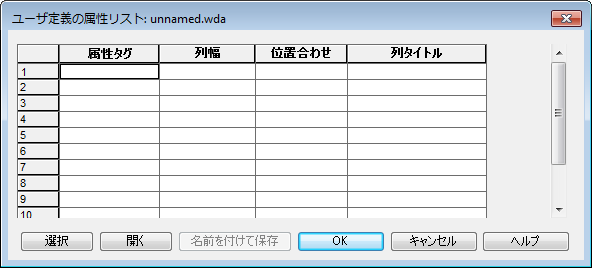レポートにカスタム フィールドを追加するには、[ユーザ属性]ツールを使用します。
-

 の順にクリックします。 検索
の順にクリックします。 検索
- 1 行目の[属性タグ]列の内部をクリックします。次のいずれかの方法を使用して新規フィールド名を入力します。
- 属性または xdata 名を入力します。VIA_WD_ 接頭辞が付加された xdata のみがサポートされています。フィールド名の入力時に接頭辞を含まないでください。
例えば、パネル機器シンボルの[取り付け]値は、xdata の VIA_WD_MOUNT または MOUNT 属性になります。パネル レポートに[取り付け]値を含むには、フィールド名として MOUNT と入力します。
- [クリック]をクリックして、図面から属性を選択します。
- 属性または xdata 名を入力します。VIA_WD_ 接頭辞が付加された xdata のみがサポートされています。フィールド名の入力時に接頭辞を含まないでください。
- (省略可能) レポート生成で使用する、属性の列幅、位置合わせ、列タイトルを指定します。空白にすると、次の既定値が使用されます。
- [列幅]: 24
- [位置合わせ]: 左
- [列タイトル]: 属性タグと同じ
- 他の属性についても同じ操作を繰り返します。
セルを右クリックすると、セル間の内容のコピー、切り取り、貼り付けができます。
- [OK]をクリックします。
グリッドの内容が初めて保存され、[名前を付けて保存]ダイアログ ボックスが表示されます。ファイル名を入力して[保存]をクリックします。
次の命名規則と検索シーケンスが使用されます。
- アクティブなプロジェクトの .wdp ファイルと同じフォルダにある <プロジェクト名>.wda
- 基本プロジェクト フォルダにある default.wda
注: 既存のファイルを別の場所に保存したり、別の名前で保存する場合は、[名前を付けて保存]をクリックします。